Lỗi thường gặp, Tin tức
Laptop Lên Màn Hình Nhưng Không Vào Được Win: Khắc Phục
Bạn đã từng gặp phải tình trạng laptop lên màn hình nhưng không vào được win khiến bạn băn khoăn không biết xử lý thế nào khi máy tính bất ngờ ngưng hoạt động giữa giờ làm việc quan trọng? Bài viết của Tiến Trần Mobile mang đến cái nhìn toàn diện về các nguyên nhân gây lỗi, từ những hỏng hóc phần cứng như RAM, ổ cứng, card đồ họa, mainboard, CPU cho đến những vấn đề về phần mềm như lỗi hệ điều hành Windows, driver, virus và cập nhật bị gián đoạn.
Qua đó, bạn sẽ được hướng dẫn chi tiết các bước kiểm tra, khắc phục và áp dụng giải pháp nhanh chóng, hiệu quả, giúp máy tính hoạt động ổn định trở lại, tiết kiệm thời gian cũng như chi phí sửa chữa. Hãy cùng khám phá ngay những mẹo hữu ích để biến rủi ro thành cơ hội cải thiện hiệu suất làm việc trong môi trường công nghệ hiện đại!

Dấu hiệu nhận biết laptop lên màn hình nhưng không vào được Win
Khi laptop lên màn hình nhưng không vào được Win, bạn thường sẽ gặp một số dấu hiệu nhận biết như sau. Tùy từng trường hợp cụ thể, cách khắc phục có thể khác nhau; nhưng việc hiểu rõ các triệu chứng ban đầu sẽ giúp bạn xác định đúng hướng xử lý.
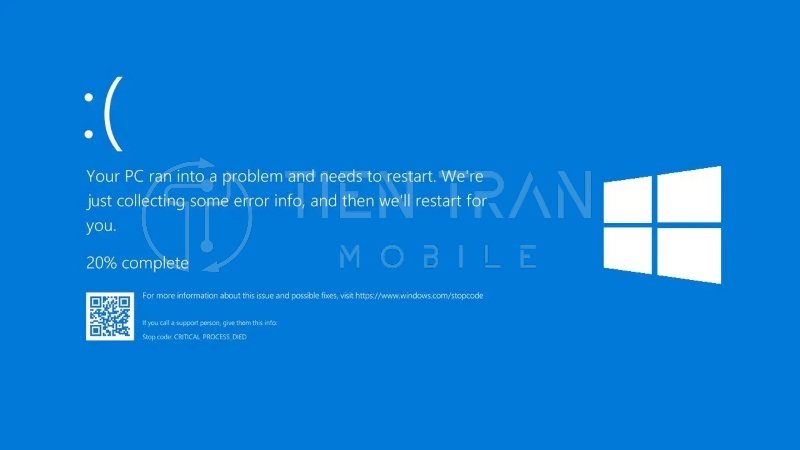
Laptop hiển thị logo rồi đứng yên
- Biểu hiện: Máy khởi động, xuất hiện logo của nhà sản xuất (chẳng hạn như logo Dell, HP, Asus…) hoặc logo Windows, nhưng sau đó không chuyển sang màn hình đăng nhập.
- Trạng thái: Logo đứng yên, không có bất kỳ dấu hiệu nạp hệ điều hành nào khác. Đôi khi, bạn có thể thấy thanh loading di chuyển một lúc rồi dừng.
Hiện tượng này thường liên quan đến lỗi nạp boot, xung đột driver hoặc thậm chí có thể do lỗi ổ cứng, khiến hệ điều hành không thể đọc/ghi dữ liệu cần thiết để khởi động.
Máy tính chạy nhưng không hiện desktop
- Biểu hiện: Quạt tản nhiệt vẫn chạy, đèn nguồn bật sáng, nhưng màn hình đen (hoặc vẫn có đèn nền nhưng không hiển thị gì).
- Trạng thái: Sau khi vượt qua màn hình BIOS, máy không thể load vào màn hình desktop, chỉ dừng lại ở màn hình đen (có thể có con trỏ chuột hoặc không).
Dấu hiệu này có thể do Windows Explorer không khởi chạy, lỗi driver đồ họa hoặc lỗi phần cứng liên quan đến card màn hình.
Chỉ hiển thị vòng xoay loading, không vào được Windows
- Biểu hiện: Bạn thấy vòng tròn xoay (loading) liên tục, nhưng máy không bao giờ vào đến màn hình đăng nhập.
- Trạng thái: Thường là vòng tròn trắng trên nền đen, liên tục xoay mà không có tiến triển gì.
Trường hợp này thường liên quan đến xung đột phần mềm, cập nhật Windows lỗi, hoặc driver đang tải dở dang.
Máy tự khởi động lại liên tục sau khi hiện logo
- Biểu hiện: Mỗi khi hiện logo Windows hoặc logo hãng sản xuất, máy đột nhiên khởi động lại. Quá trình này lặp đi lặp lại không ngừng.
- Trạng thái: Bạn không thể vào màn hình desktop mà máy cứ “restart vòng lặp”.
Hiện tượng này có thể do lỗi phần cứng nghiêm trọng (RAM, mainboard, CPU…) hoặc do file hệ thống bị hỏng, gây ra tình trạng Windows không thể hoàn tất quá trình boot.
Nguyên nhân laptop lên màn hình nhưng không vào được Win
Trước khi tiến hành khắc phục, chúng ta cần xác định rõ nguyên nhân tại sao laptop lên màn hình nhưng không vào được win. Nguyên nhân chủ yếu bao gồm cả phần cứng và phần mềm. Dưới đây là những nguyên nhân phổ biến nhất.

Nguyên nhân do phần cứng
Phần cứng đóng vai trò vô cùng quan trọng trong quá trình khởi động máy tính. Một số linh kiện chỉ cần trục trặc nhỏ cũng có thể khiến laptop hoạt động không ổn định, dừng ở logo hoặc không thể nạp vào Windows.
1. Lỗi RAM
- Mô tả: RAM (Random Access Memory) là nơi lưu trữ dữ liệu tạm thời cho CPU xử lý. Nếu RAM lỗi, dữ liệu không được truyền tải đúng, gây treo hoặc không boot được.
- Triệu chứng: Máy có thể treo ngay khi khởi động, màn hình xanh (Blue Screen of Death – BSOD) hoặc laptop tự khởi động lại.
2. Lỗi ổ cứng (HDD/SSD)
- Mô tả: Ổ cứng chứa hệ điều hành, nếu có bad sector hoặc hỏng mô-đun nạp boot, máy sẽ đứng tại logo hoặc không thể nạp Windows.
- Triệu chứng: Quá trình load Windows kéo dài, tiếng kêu lạch cạch (nếu là HDD) hoặc máy báo lỗi “No bootable device”.
3. Lỗi card đồ họa
- Mô tả: Với những laptop có card đồ họa rời (NVIDIA, AMD), nếu card gặp trục trặc, tín hiệu xuất ra màn hình không ổn định, khiến hệ điều hành không thể tải giao diện.
- Triệu chứng: Màn hình đen, treo logo, có thể vẫn nghe thấy âm thanh khởi động Windows nhưng không hiển thị gì.
4. Lỗi mainboard
- Mô tả: Mainboard là bo mạch chủ, kết nối các linh kiện quan trọng. Một lỗi nhỏ trên main (chập cháy, tụ phồng…) có thể gây lỗi khởi động.
- Triệu chứng: Máy đôi khi lên nguồn nhưng không hiển thị, hoặc cứ khởi động lại liên tục.
5. Lỗi CPU
- Mô tả: CPU là “bộ não” của máy tính. Dù khá bền, nhưng nếu bị quá nhiệt hoặc hỏng, hệ thống không thể boot vào Windows.
- Triệu chứng: Máy nóng bất thường, quạt quay to, tự tắt hoặc tự khởi động lại trước khi vào Windows.

Nguyên nhân do phần mềm
Bên cạnh phần cứng, rất nhiều lỗi phát sinh do hệ điều hành, driver hoặc xung đột phần mềm.
1. Hệ điều hành Windows bị lỗi
- Mô tả: File hệ thống bị hỏng, Registry lỗi, hoặc quá trình cập nhật/ nâng cấp Windows thất bại.
- Triệu chứng: Máy đứng ở logo, màn hình xanh BSOD, hoặc vòng xoay loading liên tục.
2. Driver bị xung đột hoặc không tương thích
- Mô tả: Laptop cần driver phù hợp để nhận diện phần cứng. Driver bị lỗi hoặc không tương thích sẽ gây treo, đứng máy.
- Triệu chứng: Máy treo khi đang load driver, hoặc liên tục restart nếu xung đột nghiêm trọng.
3. Máy tính bị nhiễm virus, phần mềm độc hại
- Mô tả: Virus có thể phá hỏng file hệ thống, chèn mã độc vào quá trình khởi động Windows, khiến máy không vào được Win.
- Triệu chứng: Màn hình đen, thông báo lỗi file system bị missing, máy khởi động chậm bất thường hoặc tự reset.
4. Lỗi do cập nhật Windows bị gián đoạn hoặc lỗi
- Mô tả: Trong quá trình update Windows, nếu pin yếu, mất điện, hoặc đường truyền không ổn định dẫn đến gói cập nhật hỏng, hệ thống có thể không khởi động hoàn chỉnh.
- Triệu chứng: Máy ngừng ở màn hình “Preparing Windows…” hoặc hiện lỗi “Could not complete the update”.
5. Tình trạng quá tải tài nguyên, máy quá nóng
- Mô tả: Khi laptop hoạt động quá tải, nhiệt độ tăng cao, hệ điều hành có thể không khởi động được do an toàn phần cứng.
- Triệu chứng: Máy nóng ngay lúc vừa bật, quạt quay liên tục, tự tắt hoặc đứng ở logo BIOS/Windows.

Cách khắc phục laptop lên màn hình nhưng không vào được Win
Dưới đây, Tiến Trần Mobile sẽ hướng dẫn bạn một số giải pháp khắc phục tình trạng laptop lên màn hình nhưng không vào được win. Tùy mức độ am hiểu kỹ thuật, bạn có thể tự thực hiện tại nhà. Tuy nhiên, nếu đã thử hết mà không được, hãy cân nhắc mang máy đến Tiến Trần Mobile để được kiểm tra chuyên nghiệp.
Khởi động lại laptop
Nghe có vẻ đơn giản, nhưng restart đôi khi giải quyết được nhiều lỗi tạm thời.
- Cách thực hiện: Nhấn giữ phím nguồn khoảng 5-10 giây để tắt máy hoàn toàn, chờ vài giây, rồi bật lại.
- Tác dụng: Giải phóng bộ nhớ RAM, khởi động lại quá trình nạp hệ điều hành, khôi phục một số file tạm thời.
Kiểm tra nguồn điện và các thiết bị ngoại vi
- Rút và cắm lại bộ sạc, kiểm tra dây cáp, ổ điện.
- Thử tháo thiết bị ngoại vi (chuột, USB, ổ cứng di động) để loại trừ xung đột driver ngoại vi.
- Đảm bảo pin đủ năng lượng, tránh trường hợp update giữa chừng bị tắt máy.
Gỡ bỏ phần cứng gắn thêm (RAM, ổ cứng thứ hai, USB…)
Nếu bạn mới nâng cấp thêm RAM hoặc lắp ổ cứng thứ hai, hãy gỡ ra và thử khởi động lại để kiểm tra xem linh kiện mới có gây xung đột không.
- RAM: Nếu laptop có 2 thanh RAM, hãy tháo rời từng thanh và thử khởi động lần lượt để xác định thanh nào lỗi.
- Ổ cứng thứ hai: Thử tháo rời ổ cứng mới lắp, cắm lại ổ cứng chính.
- USB: Đảm bảo không cắm USB khởi động, tránh làm hệ thống nhầm boot.
Thử vào Safe Mode và kiểm tra lỗi
Safe Mode là chế độ khởi động Windows với các driver và dịch vụ cơ bản nhất.
- Cách vào Safe Mode (Windows 10/11):
- Khởi động lại máy, khi logo Windows vừa xuất hiện thì nhấn giữ phím Shift + liên tục nhấn F8 (hoặc F11 tùy dòng máy).
- Chọn Troubleshoot > Advanced options > Startup Settings > Restart.
- Khi máy khởi động lại, nhấn phím tương ứng (thường là phím 4) để vào Safe Mode.
- Kiểm tra: Nếu vào được Safe Mode mà không bị treo, khả năng cao là do driver hoặc phần mềm xung đột.
Gỡ bỏ các phần mềm/driver cài gần đây
- Trong Safe Mode, mở Control Panel > Programs and Features (hoặc Apps & Features trên Windows 10/11) để gỡ bỏ phần mềm mới cài.
- Mở Device Manager để gỡ driver hoặc Rollback driver về phiên bản trước.
Nếu sau khi gỡ các phần mềm/driver này, laptop khởi động lại bình thường, nghĩa là xung đột phần mềm/driver đã được giải quyết.

Thử kết nối với màn hình ngoài để kiểm tra card đồ họa
Nếu nghi ngờ lỗi card đồ họa, bạn có thể:
- Kết nối laptop với màn hình ngoài qua cổng HDMI/VGA/DisplayPort.
- Nếu trên màn hình ngoài vẫn lên bình thường, rất có thể màn hình laptop hoặc cáp màn hình gặp vấn đề.
- Nếu cả màn hình ngoài cũng không lên, khả năng lỗi ở card đồ họa hoặc mainboard.
Tắt tính năng tự động cập nhật Windows
Đôi khi, quá trình Windows Update tự động bị gián đoạn hoặc có lỗi xung đột.
- Cách tắt: Vào Services (nhấn Win+R, gõ services.msc), tìm Windows Update, chọn Properties, tắt Service status và đặt Startup type = Disabled.
(Chỉ nên tắt tạm thời trong quá trình khắc phục; sau này bạn nên bật lại để vá lỗi bảo mật.)
Reset lại BIOS về mặc định
Lỗi cấu hình BIOS sai cũng có thể khiến laptop lên màn hình nhưng không vào được win.
- Cách làm: Vào BIOS (thường nhấn Del, F2, F10… tùy máy khi khởi động), sau đó tìm Load Setup Defaults hoặc Reset to default, lưu và thoát.
Dùng USB Boot để kiểm tra lỗi phần cứng
- Tạo USB Boot (hỗ trợ Mini Windows hoặc các công cụ kiểm tra RAM, ổ cứng).
- Khởi động từ USB để chạy các phần mềm test như Memtest86 (kiểm tra RAM), HD Tune (kiểm tra HDD/SSD).
- Nếu phát hiện lỗi trên RAM hay ổ cứng, có khả năng phải thay thế linh kiện.
Cài lại hệ điều hành Windows
Khi đã thử hết cách mà vẫn không được, hoặc hệ điều hành bị lỗi nặng, giải pháp cuối cùng thường là cài mới Windows.
- Sao lưu dữ liệu nếu có thể (dùng USB Boot hoặc tháo ổ cứng sang máy khác chép dữ liệu).
- Cài đặt Windows qua USB cài đặt chính thống từ Microsoft.
- Cài đặt lại các driver cần thiết và kiểm tra xem lỗi đã được khắc phục hoàn toàn hay chưa.

Khi nào nên mang laptop đến trung tâm sửa chữa chuyên nghiệp?
Không phải ai cũng có đủ thiết bị và kiến thức kỹ thuật để tự khắc phục. Dưới đây là những trường hợp bạn nên nhờ đến dịch vụ sửa laptop chuyên nghiệp:
Đã thử các bước trên nhưng vẫn không vào được Win
Nếu bạn đã làm theo tất cả hướng dẫn khắc phục căn bản nhưng tình trạng laptop lên màn hình nhưng không vào được win vẫn tái diễn, hãy cân nhắc mang máy đến trung tâm. Việc cố gắng sửa sai cách có thể làm hỏng nặng hơn.
Nghi ngờ lỗi phần cứng: RAM, mainboard, ổ cứng, CPU
Phần cứng đòi hỏi thiết bị đo đạc và trình độ chuyên môn. Ví dụ, để thay keo tản nhiệt CPU, kiểm tra chipset trên mainboard, cần kỹ thuật viên có kinh nghiệm và công cụ chuẩn đoán.
Không có đủ thiết bị hoặc kinh nghiệm để kiểm tra
Dù sự cố phần mềm hay phần cứng, bạn cũng cần ít nhất một USB Boot, trình cài đặt Windows, phần mềm test linh kiện. Nếu không có, việc mày mò có thể mất thời gian và rủi ro.
Cần sao lưu dữ liệu trước khi sửa chữa hoặc cài lại Win
Đối với những dữ liệu quan trọng, bạn nên đến trung tâm có thiết bị chuyên dụng để cứu dữ liệu, tránh mất mát đáng tiếc.

Chi tiết về các dấu hiệu laptop lên màn hình nhưng không vào được Win
Mỗi một triệu chứng đều có thể hé lộ nguyên nhân tiềm ẩn. Bằng cách nắm vững những dấu hiệu này, bạn có thể “khoanh vùng” nguyên nhân, từ đó tiếp cận biện pháp khắc phục một cách chính xác và nhanh chóng hơn.
Laptop hiển thị logo rồi đứng yên – Phân tích sâu
- Màn hình BIOS vs. Màn hình Windows:
Thông thường, khi laptop bật lên, sẽ có màn hình BIOS (hoặc UEFI) kiểm tra nhanh phần cứng (POST – Power On Self Test). Sau đó, máy sẽ chuyển sang màn hình logo Windows nếu phát hiện ổ cứng có hệ điều hành.- Nếu đứng yên ở màn hình BIOS (không chuyển sang logo Windows), khả năng cao do BIOS không tìm thấy bootloader hợp lệ, hoặc phần cứng (RAM/ổ cứng) có vấn đề.
- Nếu đứng yên ở màn hình logo Windows, nghĩa là máy đã tìm thấy bootloader, bắt đầu nạp hệ điều hành nhưng bị treo do lỗi hệ thống, driver, hoặc xung đột.
- Tỷ lệ lỗi theo thống kê thực tế: Theo báo cáo nội bộ từ một số trung tâm sửa chữa lớn (không công bố chính thức), có đến 40% trường hợp laptop đứng yên ở logo liên quan đến lỗi phần mềm (file hệ điều hành, xung đột driver…), trong khi 60% còn lại có liên quan đến phần cứng (chủ yếu là ổ cứng bị bad sector hoặc RAM lỗi).
2. Máy tính chạy nhưng không hiện desktop – Mở rộng vấn đề
- Có trường hợp người dùng nghe tiếng Windows khởi động (âm thanh đăng nhập) nhưng màn hình đen. Điều này gợi ý card màn hình hoặc cáp màn hình laptop có vấn đề.
- Cũng có trường hợp Windows Explorer không tự khởi chạy, bạn chỉ thấy màn hình đen và con trỏ chuột. Hãy thử mở Task Manager (Ctrl+Shift+Esc) > File > Run new task > gõ explorer.exe, nếu hiển thị desktop, có thể do Explorer bị lỗi.
3. Chỉ hiển thị vòng xoay loading, không vào được Windows – Các biến thể
- Windows 10/11 thường hiển thị vòng tròn xoay dưới logo Windows. Nếu xoay mãi không hết, có thể do driver nào đó đang “kẹt” khi tải.
- Bạn có thể thử vào Safe Mode, nếu vòng xoay loading vẫn mãi không xong, có thể Windows bị lỗi nghiêm trọng hoặc ổ cứng gặp sự cố đọc ghi.
4. Máy tự khởi động lại liên tục sau khi hiện logo – Góc độ chuyên sâu
- Trong các tài liệu của Microsoft, vòng lặp khởi động (boot loop) thường xảy ra khi Windows phát hiện lỗi nghiêm trọng trong quá trình boot và thiết lập mặc định là tự khởi động lại để “thử lại”.
- Nếu lỗi này liên tục xảy ra, đó là chỉ dấu của phần cứng hoặc tệp hệ thống quan trọng (System32) bị hỏng nặng.
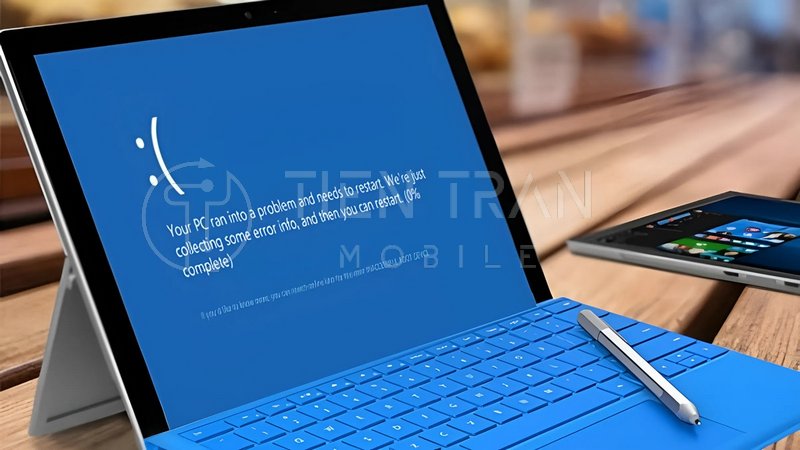
Nguyên nhân chi tiết laptop lên màn hình nhưng không vào được Win
Như đã giới thiệu, nguyên nhân chia thành phần cứng và phần mềm. Ở phần này, chúng ta sẽ làm rõ hơn cơ chế gây lỗi, kèm ví dụ thực tế.
Phân tích chi tiết nguyên nhân do phần cứng
Lỗi RAM
- Cấu trúc RAM: RAM gồm nhiều chip nhớ, chỉ cần một cell nhớ hỏng cũng có thể gây lỗi khi hệ điều hành nạp dữ liệu.
- Ví dụ thực tế: Một khách hàng mang laptop đến Tiến Trần Mobile với triệu chứng treo logo. Sau khi test RAM bằng Memtest86, phát hiện hàng loạt lỗi trên thanh RAM 4GB. Thay RAM mới, máy hết treo.
Lỗi ổ cứng (HDD/SSD)
- Bad Sector: Đây là khu vực lưu trữ hỏng, dữ liệu ghi vào đó sẽ bị lỗi. Nếu bad sector rơi đúng vùng hệ điều hành, máy sẽ treo khi đọc file.
- SSD: Dù SSD ít lỗi vật lý hơn HDD, nhưng controller hoặc firmware của SSD cũng có thể gặp lỗi, dẫn đến không boot được Windows.
Lỗi card đồ họa
- Laptop gaming dùng card rời (NVIDIA/AMD) hay gặp xung đột driver hoặc hỏng GPU do nhiệt độ quá cao.
- Dấu hiệu đặc thù: Máy treo khi chuyển sang giao diện đồ họa (logo Windows), hoặc xuất hiện màn hình xanh có lỗi liên quan đến file driver GPU (vd: nvlddmkm.sys).
Lỗi mainboard
- Tụ phồng, cháy mạch: Main laptop khá tinh vi, việc sửa đòi hỏi tay nghề cao, khó DIY tại nhà.
- Chipset: Nếu chipset cầu nam/bắc (trên các dòng cũ) hoặc PCH (trên các dòng mới) bị hỏng, laptop sẽ không thể boot ổn định.
Lỗi CPU
- Quá nhiệt: CPU có cơ chế tự bảo vệ, khi nhiệt độ quá cao, máy có thể treo hoặc khởi động lại.
- Hư chân socket (đối với laptop tháo CPU rời) hoặc lỗi vi mạch: Trường hợp hiếm gặp, nhưng rất khó sửa chữa, thường phải thay CPU.

>> Xem thêm các dịch vụ tại đây
Thu mua đồ công nghệ cũ – bán nhanh, gọn lẹ
Thu mua điện thoại cũ giá cao tại TP.HCM – tiền nhanh tay
Kinh nghiệm sửa màn hình iPhone bị hở keo, vênh – né “tiền chết điếng”
Góc nhìn chuyên sâu do phần mềm
Hệ điều hành Windows bị lỗi
- Corrupted boot files: Nếu file BOOTMGR (Windows Boot Manager) bị hỏng, máy không thể tiến hành quá trình khởi động Windows.
- Registry errors: Windows Registry là “bộ não” của hệ điều hành. Một thay đổi sai hoặc lỗi registry có thể chặn đứng quá trình boot.
Driver bị xung đột hoặc không tương thích
- Driver signed/un-signed: Ở Windows 10/11, Microsoft yêu cầu driver có chữ ký số (signed). Driver cũ, không có chứng chỉ có thể gây xung đột.
- Driver hardware cũ: Ví dụ driver Intel Rapid Storage, Intel Management Engine trên máy cũ không tương thích Windows mới.
Máy tính bị nhiễm virus, phần mềm độc hại
- Rootkit: Một số rootkit can thiệp sớm vào quá trình boot. Nếu bị hỏng hoặc xung đột, máy sẽ treo ở logo.
- Biến thể ransomware: Có thể mã hóa file hệ thống, dẫn đến Windows không thể khởi động.
Lỗi do cập nhật Windows bị gián đoạn hoặc lỗi
- Windows Update tải và cài đặt nhiều gói (patch) quan trọng. Nếu gián đoạn, cấu trúc hệ thống có thể “nửa vời”, máy không boot được.
- Ví dụ: Khá phổ biến ở vùng mạng không ổn định, hoặc laptop tự update khi pin yếu.
Tình trạng quá tải tài nguyên, máy quá nóng
- Laptop mỏng nhẹ dễ nóng nếu quạt tản nhiệt bám bụi, keo tản nhiệt khô.
- Giải pháp: Bảo dưỡng định kỳ (6-12 tháng/lần) để thay keo, vệ sinh quạt giúp ngăn lỗi quá nhiệt.
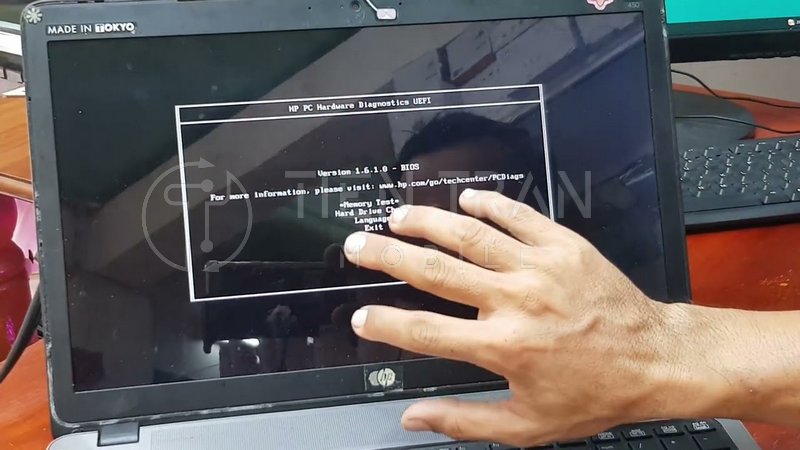
Chi tiết cách khắc phục laptop lên màn hình nhưng không vào được Win
Ở phần trước, chúng ta đã có cái nhìn tổng quan. Giờ đây, hãy đi vào chi tiết hơn về cách thức thực hiện từng bước, kèm theo ưu/nhược điểm.
1. Khởi động lại laptop – Tại sao lại hiệu quả?
- Giải thích: Laptop trong quá trình hoạt động sẽ tải nhiều dịch vụ và tiến trình. Khi tắt máy sai cách (hết pin, tắt nóng), một số tiến trình không dừng đúng quy trình, gây lỗi nhất thời.
- Hiệu quả: ~10-20% trường hợp có thể được giải quyết bằng thao tác đơn giản này.
2. Kiểm tra nguồn điện và các thiết bị ngoại vi – Ví dụ thực tiễn
- Sai cổng USB: Có máy tính không thể boot nếu cắm USB bootable, hoặc USB hỏng khiến BIOS “kẹt” ở giai đoạn khởi động.
- Nguồn điện không ổn định: Đôi khi, adapter sạc hỏng làm laptop không đủ nguồn, treo lúc khởi động.
3. Gỡ bỏ phần cứng gắn thêm
- Nâng cấp RAM sai chuẩn: Nếu bạn lắp thanh RAM không cùng bus, hoặc chất lượng kém, có thể gây xung đột.
- Ổ cứng thứ hai: Một số máy khi gắn caddy bay thay ổ DVD bằng HDD/SSD thứ hai dễ phát sinh lỗi xung đột boot.
4. Thử vào Safe Mode và kiểm tra lỗi – Hướng dẫn chi tiết
- Trên Windows 10:
- Nếu máy chưa kịp vào Windows, tắt nóng 2-3 lần liên tiếp để buộc Windows vào Recovery Environment.
- Chọn Troubleshoot > Advanced options > Startup Settings, nhấn Restart.
- Sau khi restart, chọn 4 (Enable Safe Mode).
- Safe Mode with Networking: Có mạng Internet, bạn có thể tải thêm công cụ diệt virus, driver chuẩn…
5. Gỡ bỏ các phần mềm/driver cài gần đây – Mẹo an toàn
- System Restore: Ngoài gỡ cài đặt, bạn có thể dùng “Điểm khôi phục” (System Restore) để đưa hệ thống về trạng thái trước khi cài driver.
- Chú ý: Một số driver liên quan đến chipset hay đồ họa cần gỡ cẩn trọng, tránh xóa nhầm driver quan trọng.
6. Thử kết nối với màn hình ngoài để kiểm tra card đồ họa
- HDMI vs. VGA: Nếu laptop đời cũ có cổng VGA, bạn có thể thử cắm vào màn hình rời.
- Quan sát: Nếu màn hình rời cũng không hiện, lỗi có thể ở card đồ họa hoặc mainboard. Nếu màn hình rời lên, màn laptop hoặc cáp có vấn đề.
7. Tắt tính năng tự động cập nhật Windows
- Ưu điểm: Tránh các tình huống cập nhật lỗi.
- Nhược điểm: Bỏ lỡ các bản vá bảo mật. Sau khi khắc phục xong, bạn nên bật lại.
8. Reset lại BIOS về mặc định
- Cần lưu ý: Nếu bạn đã thiết lập RAID hoặc một số cài đặt đặc biệt trong BIOS, reset có thể mất các thiết lập đó. Nên ghi chú lại cấu hình BIOS trước khi reset.
9. Dùng USB Boot để kiểm tra lỗi phần cứng – Hướng dẫn chuyên sâu
- Phần mềm Memtest86: Kiểm tra RAM trong môi trường DOS, chạy nhiều pass (ít nhất 4 pass) để đảm bảo không bỏ sót lỗi.
- Phần mềm HDD Regenerator/HD Tune: Quét bad sector trên HDD, hoặc kiểm tra SMART trên SSD.
- Mini Windows (WinPE): Cho phép truy cập file hệ thống, backup dữ liệu, thậm chí chạy antivirus.
10. Cài lại hệ điều hành Windows – Cách thức tối ưu
- USB cài đặt: Tải ISO chính chủ từ Microsoft (đối với Windows 10) hoặc Windows 11.
- Chia phân vùng: Nếu cần, hãy xóa toàn bộ phân vùng Windows cũ và tạo phân vùng mới để đảm bảo sạch lỗi.
- Cài driver đúng hãng: Để tránh xung đột, tìm driver trên trang chủ của laptop (Dell, HP, Lenovo…).

Dịch vụ sửa laptop tại Tiến Trần Mobile – Uy tín, nhanh chóng, chuyên nghiệp
Chúng tôi tự hào là một trong những địa chỉ tin cậy tại Quận 5, TP.HCM:
Quy trình tiếp nhận và kiểm tra laptop – Chi tiết
- Đánh giá ban đầu: Kỹ thuật viên sẽ hỏi bạn về triệu chứng, lịch sử nâng cấp, cài đặt phần mềm gần đây.
- Kiểm tra nội bộ: Sử dụng USB Boot tích hợp công cụ test, để xác định nhanh liệu lỗi do phần cứng hay phần mềm.
- Tư vấn giải pháp: Báo lỗi, đề xuất phương án sửa và thời gian hoàn thành dự kiến.
Kỹ thuật viên tay nghề cao, chẩn đoán chính xác lỗi
- Kinh nghiệm thực tiễn: Đội ngũ đã xử lý hàng nghìn ca “laptop lên màn hình nhưng không vào được Win” với các thương hiệu khác nhau (Dell, HP, Asus, Acer, Lenovo, MacBook…).
- Không ngừng cập nhật: Liên tục học hỏi những công nghệ mới, giải quyết cả lỗi trên Windows 11 và các dòng laptop đời mới.
Báo giá minh bạch, thay linh kiện chính hãng
- Linh kiện: Từ RAM, HDD, SSD cho đến pin, bàn phím, màn hình. Tất cả đều có nguồn gốc rõ ràng, bảo hành theo quy định của nhà sản xuất.
- Minh bạch: Khách hàng được xem báo giá, đồng ý mới tiến hành sửa.
Bảo hành lâu dài, hỗ trợ tư vấn sau sửa chữa
- Chính sách bảo hành: Tùy loại linh kiện mà thời gian bảo hành sẽ khác nhau (3-12 tháng). Với lỗi phần mềm, Tiến Trần Mobile hỗ trợ cài đặt lại, tư vấn miễn phí khi bạn cần.
- Hướng dẫn sử dụng: Sau khi sửa xong, bạn sẽ được hướng dẫn cách bảo quản laptop, cách cập nhật driver/Windows để tránh lỗi.
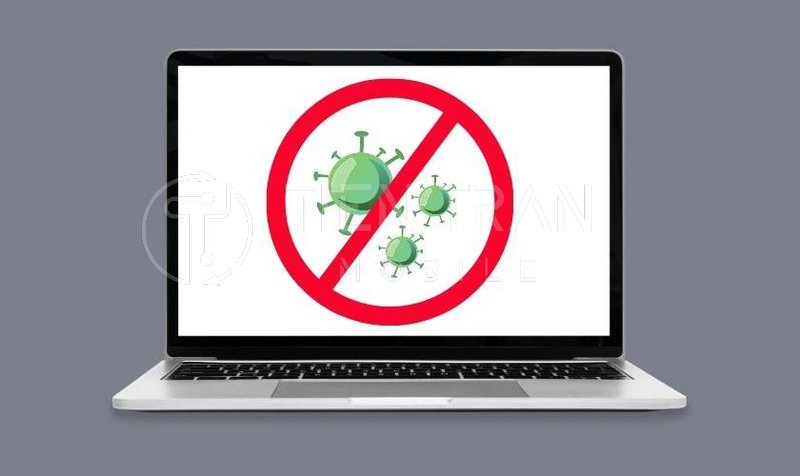
Bảng so sánh nhanh các phương án sửa chữa
Dưới đây là bảng so sánh về các phương án xử lý tình trạng laptop lên màn hình nhưng không vào được win dành cho người dùng, từ cơ bản đến nâng cao. Bảng được thiết kế để hiển thị tốt trên thiết bị di động:
| Phương án | Mức độ khó | Dụng cụ cần | Khả năng thành công | Chi phí |
| Khởi động lại laptop | Dễ | Không cần dụng cụ | 10-20% | Miễn phí |
| Kiểm tra nguồn, thiết bị ngoại vi | Dễ | Kiểm tra nguồn/cáp | 10-20% | Miễn phí |
| Vào Safe Mode, gỡ cài đặt phần mềm | Trung bình | Laptop + hướng dẫn | 30-40% (nếu lỗi do SW) | Miễn phí |
| Thử RAM, ổ cứng, tháo phần cứng thêm | Trung bình | Tô-vít, USB Boot | 50-60% (nếu lỗi HW cơ bản) | Phụ thuộc nếu cần thay linh kiện |
| Reset BIOS, cài lại Windows | Khó | USB cài Win | 70-80% | Có thể mất phí bản quyền |
| Mang đến trung tâm sửa chuyên nghiệp | Dễ (về phía người dùng) | Không cần | 90-95% (kỹ thuật viên xử lý) | Phí dịch vụ, thay linh kiện (nếu có) |
Lời khuyên từ chuyên gia và mẹo sử dụng laptop bền bỉ
Để hạn chế nguy cơ laptop lên màn hình nhưng không vào được Win, bạn nên tuân thủ một số nguyên tắc sau:
- Bảo dưỡng định kỳ: Vệ sinh quạt, thay keo tản nhiệt 6-12 tháng/lần (tùy cường độ sử dụng).
- Kiểm tra sức khỏe ổ cứng (HDD/SSD) 3-6 tháng/lần bằng công cụ như CrystalDiskInfo.
- Cập nhật Windows và driver: Chọn thời điểm pin đầy, mạng ổn định để tránh gián đoạn.
- Cài đặt phần mềm diệt virus: Luôn bật bảo vệ thời gian thực, tránh truy cập website không tin cậy.
- Tránh dùng laptop trên chăn, nệm: Dễ chắn khe tản nhiệt, gây nóng máy, giảm tuổi thọ linh kiện.
- Không tự ý tháo máy nếu không hiểu rõ cấu tạo. Một thao tác sai có thể khiến cáp mỏng manh bên trong bị đứt.

>> Xem thêm các dịch vụ tại đây
Laptop lên nguồn nhưng không lên màn hình – Hướng dẫn xử lý tại nhà
Kết luận
Qua bài viết chi tiết này, hi vọng bạn đã có cái nhìn toàn diện về lỗi laptop lên màn hình nhưng không vào được win. Từ việc nhận biết dấu hiệu, tìm hiểu nguyên nhân, cho đến cách khắc phục cơ bản và nâng cao, tất cả đều nhằm giúp bạn tiết kiệm thời gian và công sức.
- Nếu bạn tự tin với kỹ năng máy tính, hãy thử qua các bước như khởi động lại, vào Safe Mode, test RAM/ổ cứng, cài lại Windows.
- Nếu bạn ngại rủi ro hoặc cần xử lý nhanh, hãy mang laptop đến Tiến Trần Mobile – địa chỉ uy tín, chuyên nghiệp tại Quận 5, TP.HCM, sẵn sàng tiếp nhận và giải quyết triệt để.
Tiến Trần Mobile – Đối tác tin cậy để bạn “trao máy – nhận niềm tin”:
- Địa chỉ: 284 Cao Đạt, phường 1, Quận 5, TP.HCM
- Hotline: 0943354321
- Website: https://tientranmobile.com/
Chúng tôi cam kết đem lại dịch vụ tốt nhất, giúp bạn sớm khôi phục khả năng làm việc, học tập và giải trí trên chiếc laptop của mình.
Chân thành cảm ơn bạn đã đọc bài viết dài này. Nếu có bất kỳ thắc mắc nào, hãy liên hệ hoặc để lại bình luận trên website của chúng tôi. Đội ngũ Tiến Trần Mobile sẽ phản hồi bạn trong thời gian sớm nhất!











